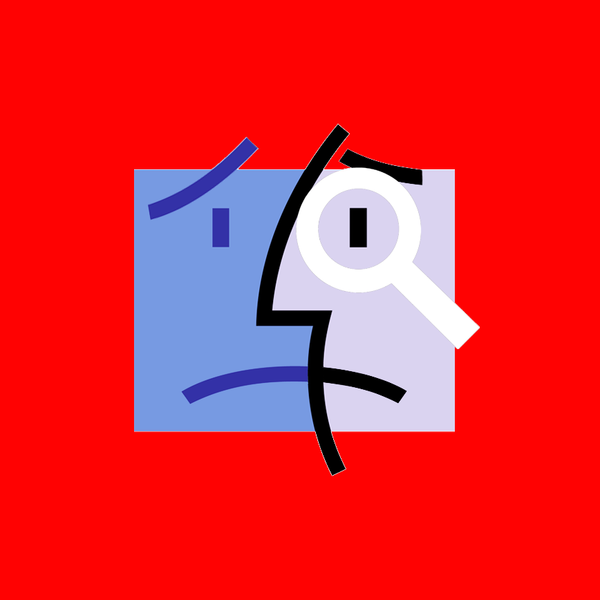Vous pouvez personnaliser votre HomePod pour répondre à vos commandes "Hey Siri". Et si vous souhaitez utiliser une autre langue? Beaucoup de gens parlent plus d'un dialecte de nos jours. Par exemple, disons que vous parlez anglais et espagnol et que vous avez un groupe d'amis qui parlent tous espagnol? Changez le HomePod pour que tout le monde puisse parler à Siri.
Ou, que se passe-t-il si vous apprenez simplement une deuxième ou une troisième langue? Donner des commandes dans cet autre dialecte à Siri pour HomePod pourrait être un excellent moyen de pratiquer.
En plus de pouvoir changer la langue de votre HomePod, vous pouvez également changer la voix de Siri. Vous préférerez peut-être une voix masculine avec un accent britannique ou une voix féminine avec un accent australien. C'est aussi facile à changer.
Ce tutoriel vous montre comment changer à la fois la langue et la voix de Siri sur HomePod.
Changer la langue de Siri sur HomePod
Vous pouvez rapidement changer la langue du HomePod pour Siri sans que cela affecte Siri sur votre iPhone, iPad ou Mac et voici comment.
Sur iPhone ou iPad
1) Ouvrez le Accueil app.
2) Appuyez et maintenez votre HomePod sur l'écran d'accueil ou sur les pièces.
3) Sélectionner Réglages.
4) Faites défiler vers le bas et sous Siri, choisir Langue.
5) Choisissez votre nouvelle langue, puis fermez l'application ou appuyez sur le Flèche retour si vous voulez faire plus de changements.
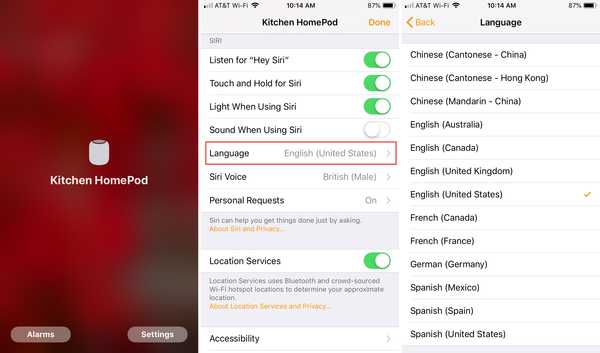
Sur Mac
1) Ouvrez le Accueil app.
2) Clic-droit ou tenir Contrôlez et cliquez votre HomePod.
3) Sélectionner Réglages à partir du menu contextuel.
4) Faites défiler vers le bas et sous Siri, choisir Langue.
5) Choisissez votre nouvelle langue, appuyez sur le Flèche retour, puis cliquez sur Terminé.
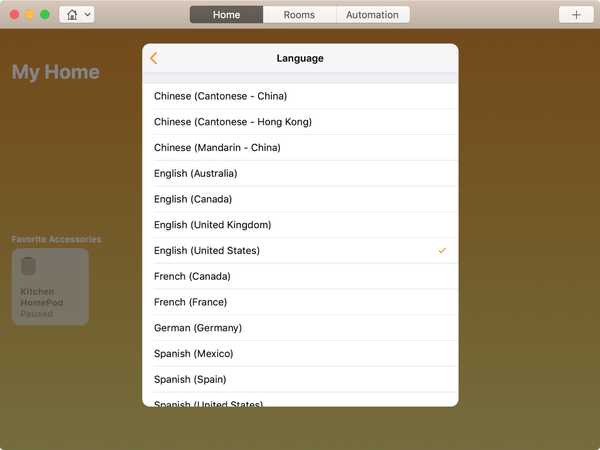
Changer la voix de Siri sur HomePod
Tout comme avec la modification de la langue, vous pouvez changer la voix de Siri pour le HomePod indépendamment de la voix de Siri sur vos autres appareils.
Sur iPhone ou iPad
1) Ouvrez le Accueil app.
2) Appuyez et maintenez votre HomePod sur l'écran d'accueil ou sur les pièces.
3) Sélectionner Réglages.
4) Faites défiler vers le bas et sous Siri, choisir Siri Voice.
5) Choisissez la voix que vous souhaitez utiliser pour l'accent et le sexe. Fermez ensuite l'application ou appuyez sur Flèche retour si vous voulez faire plus de changements.
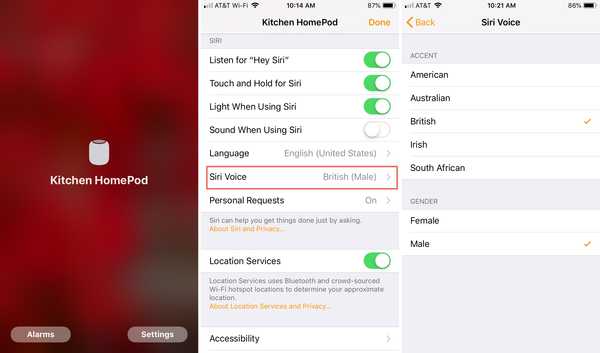
Sur Mac
1) Ouvrez le Accueil app.
2) Clic-droit ou tenir Contrôlez et cliquez votre HomePod.
3) Sélectionner Réglages à partir du menu contextuel.
4) Faites défiler vers le bas et sous Siri, choisir Siri Voice.
5) Choisissez la voix que vous souhaitez utiliser pour l'accent et le sexe. Frappez le Flèche retour puis cliquez sur Terminé.
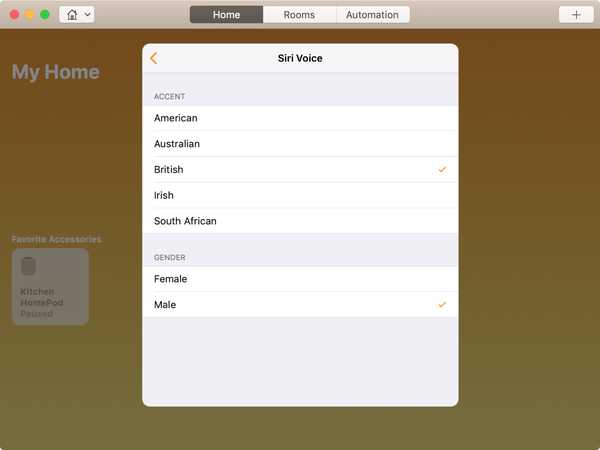
Envelopper
Il est super simple de changer la langue et la voix de Siri sur votre HomePod à partir de n'importe lequel de vos appareils. Ainsi, vous pouvez effectuer le changement facilement et quand vous le souhaitez. Et, si vous souhaitez utiliser votre HomePod sans "Hey Siri" pendant une courte période, voici comment le désactiver temporairement.
Allez-vous utiliser d'autres langues pour Siri sur HomePod, comme les exemples mentionnés au début? Ou allez-vous changer la voix de Siri de temps en temps pour quelque chose de différent? Faites le nous savoir!